Ứng dụng tìm file trùng lặp có rất nhiều sự lựa chọn, Trải Nghiệm Số trong bài viết sẽ hướng dẫn bạn cách sử dụng CleanSync để tìm tập tin trùng lặp một cách chính xác. Với CleanSync, bạn có thể tìm và xóa các tệp trùng lặp trên Windows của mình một cách nhanh chóng và dễ dàng, giải phóng không gian lưu trữ và giữ cho ổ cứng của bạn luôn gọn gàng.
CleanSync đã có sẵn trên Microsoft Store, bạn có thể vào đây hay theo liên kết bên dưới > bấm Get in Store app > Get để cài đặt.
Để tìm tệp tin trùng lặp chính xác với CleanSync, bạn thực hiện thông qua các thẻ sau.
– Search Location: Bạn bấm Add folder để chọn các thư mục muốn tìm file trùng lặp bên trong. Giữ nguyên tùy chọn Include sub-folders nếu muốn bao gồm các thư mục con.
 Tiếp theo, bạn chọn bộ lọc tìm quét tệp trùng lặp.
Tiếp theo, bạn chọn bộ lọc tìm quét tệp trùng lặp.
+ Match same contents: Tìm file trùng nội dung.
+ Match same file name: Tìm file trùng tên.
+ Match same creation date: Tìm file trùng ngày tạo.
+ Match same last modification date: Tìm file trùng ngày chỉnh sửa.
+ Match same type: Tìm file cùng thể loại.
+ Match across folders: Tìm file cùng thư mục.
– Additional Options: Bạn có thể thêm định dạng, dung lượng nhỏ nhất, khoảng thời gian tìm kiếm.
 – Exclusions: Bạn có thể loại trừ tập tin ẩn, tập tin hệ thống hay định dạng và thư mục nào đó.
– Exclusions: Bạn có thể loại trừ tập tin ẩn, tập tin hệ thống hay định dạng và thư mục nào đó.
 – Search Results: bạn xem kết qủa tìm kiếm tệp trùng lặp ở đây
– Search Results: bạn xem kết qủa tìm kiếm tệp trùng lặp ở đây
 Sau khi thiết lập, bạn quay lại Search Location > bấm nút Start để thực hiện tìm kiếm. Bạn có thể theo dõi tiến trình tìm kiếm trong cửa sổ mới. Hoàn tất, bạn bấm OK và xem kết quả.
Sau khi thiết lập, bạn quay lại Search Location > bấm nút Start để thực hiện tìm kiếm. Bạn có thể theo dõi tiến trình tìm kiếm trong cửa sổ mới. Hoàn tất, bạn bấm OK và xem kết quả.
 Các file trùng lặp sẽ được chọn sẵn và đánh dấu màu dạ quang. Với tệp hình ảnh như png thì bạn bấm vào để xem trong ô bên phải. Với các định dạng khác, bạn có thể duyệt tới file đó bằng cách bấm chuột lên phải lên file > chọn Open containing folder.
Các file trùng lặp sẽ được chọn sẵn và đánh dấu màu dạ quang. Với tệp hình ảnh như png thì bạn bấm vào để xem trong ô bên phải. Với các định dạng khác, bạn có thể duyệt tới file đó bằng cách bấm chuột lên phải lên file > chọn Open containing folder.
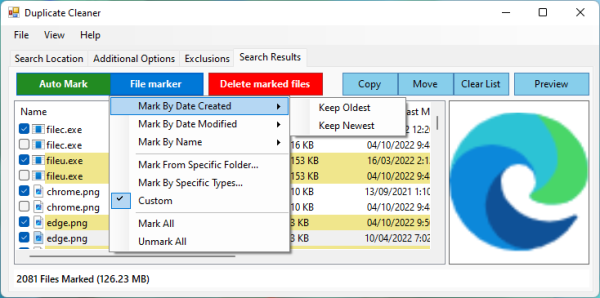 Bạn có thể xóa file, di chuyển hay sao chép file sang ổ cứng khác. Bấm File maker để xem thêm các tùy chọn khác dành cho tệp được đánh dấu màu như đánh dấu giữ file mới/cũ, chúng thường có dung lượng lớn.
Bạn có thể xóa file, di chuyển hay sao chép file sang ổ cứng khác. Bấm File maker để xem thêm các tùy chọn khác dành cho tệp được đánh dấu màu như đánh dấu giữ file mới/cũ, chúng thường có dung lượng lớn.
Lưu ý: Ứng dụng có các tùy chọn trong hàng menu phía trên, chẳng hạn bấm File > Export as XML hoặc Ctrl + S để trích xuất danh sách file trùng lặp ra tệp XML.

